我们平时写文章或写论文的时候为了方便,文章生成一个目录在查找的时候就很容易找到,如何生成目录呢,下面就介绍一下。
方法/步骤
1
我们先随便打开一个文档,如图:
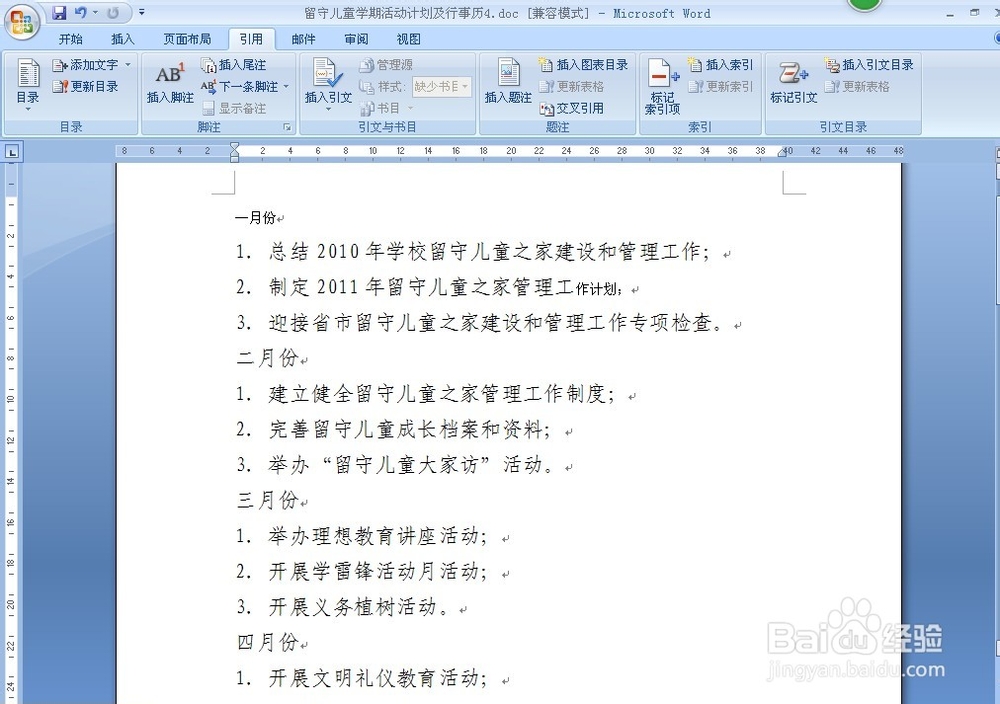
2
点击文档右下方的大纲视图按钮,如图:
就会出现这样的页面,如图
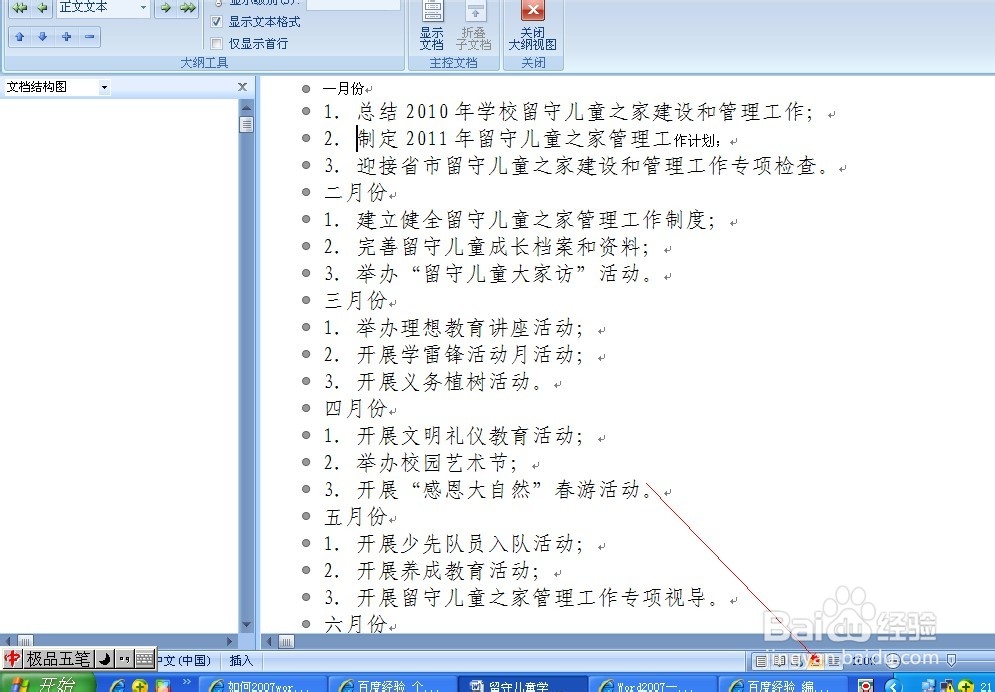
3
然后把光标停留在一级目录的前方,点击左上方的一级目录,比如。我们把一月份、二月份、三月份。。。。。。等作为一级目录,如图
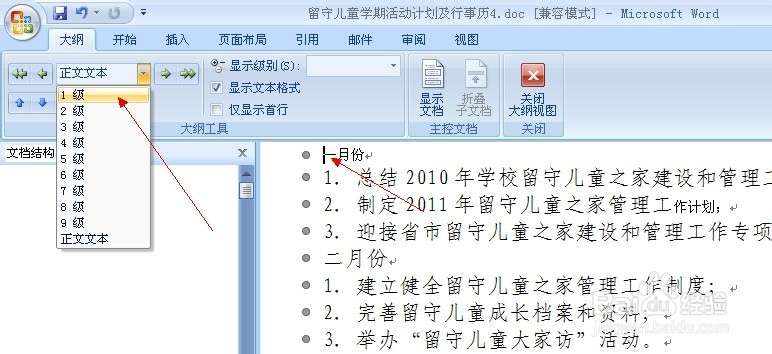
4
这时在左侧的大纲栏里就出现这样的情况,如图:

5
同样的方法把光标停留在二级目录的前面,然后点击二级目录
三级目录的方法相同。如图
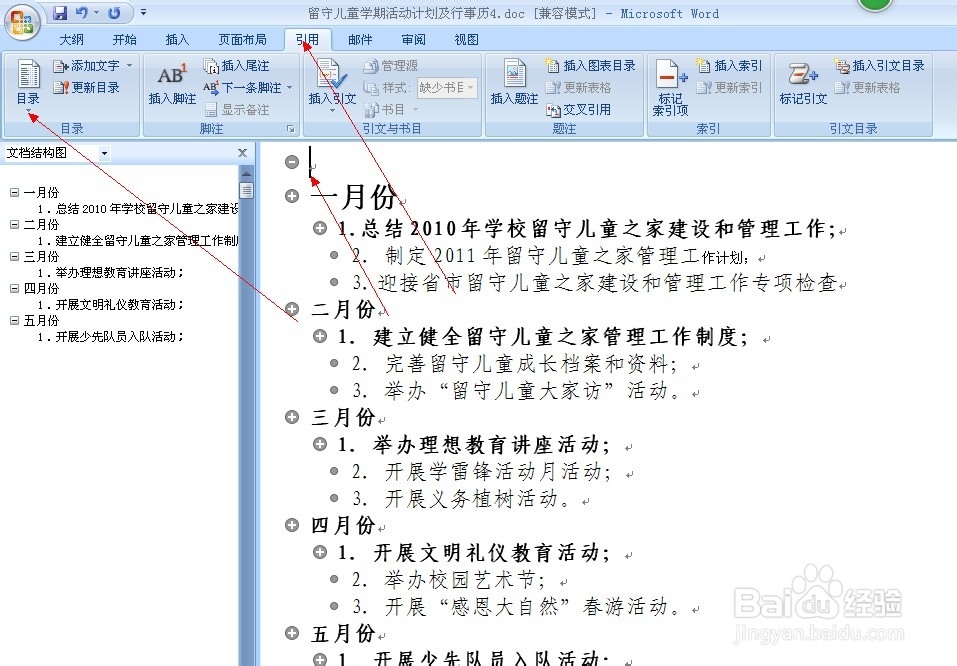
6
把光标停留在所要插入目录的位置,如图,点击“引用”“目录”如图

7
点击“插入目录”如图:
在这里你可以选择你喜欢的格式,如图
点击确定。
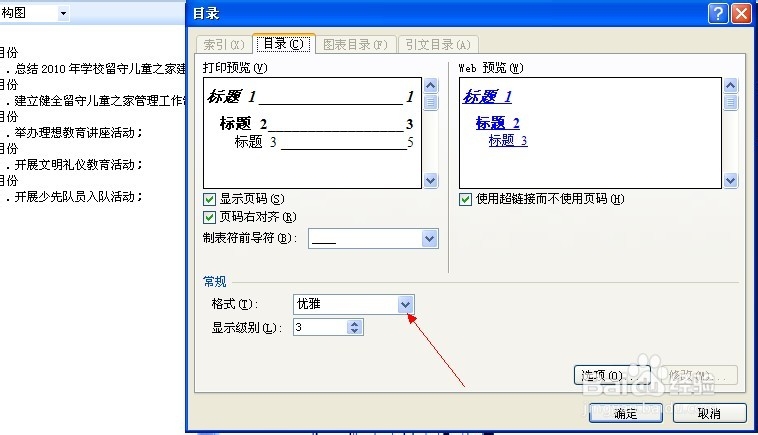
8
这样你的目录就生成了。如图:
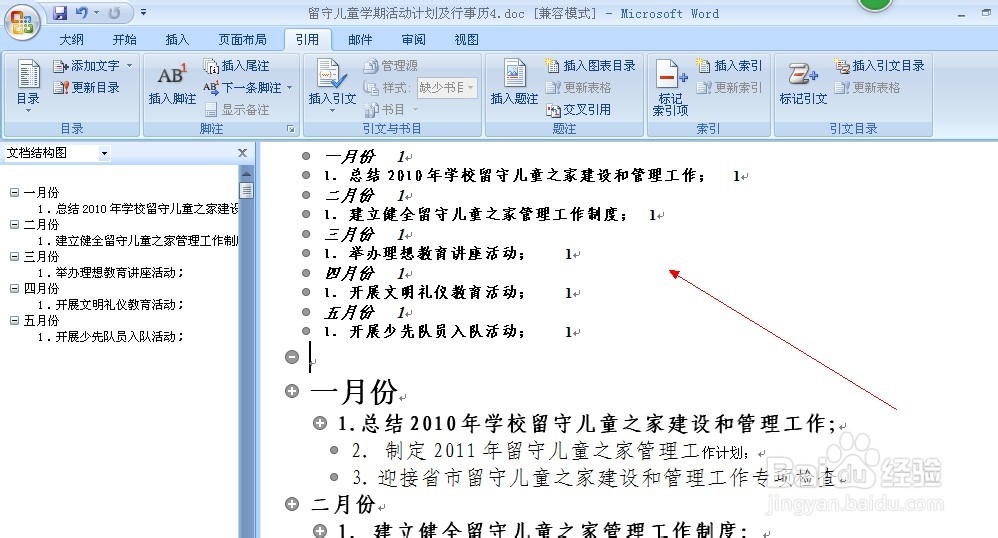
9
当我们的文章内容发生改变时,怎样修改目录呢,
比如我们把月份改成星期,如图:

10
点击引用,更新目录,如图
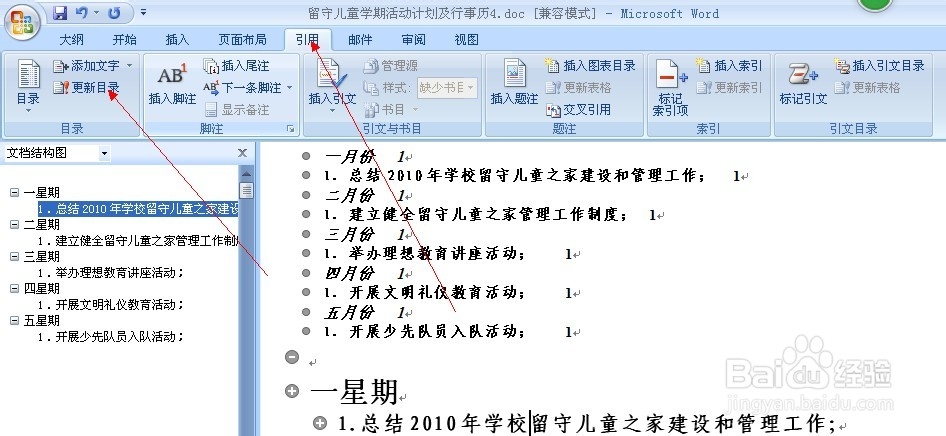
11
点击更新整个目录,点击确定,如图
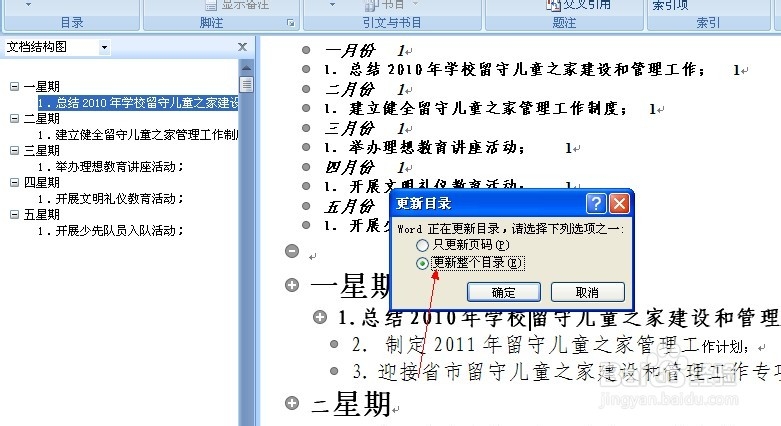
12
这样目录里的内容就和文章里的内容一致了,如图:
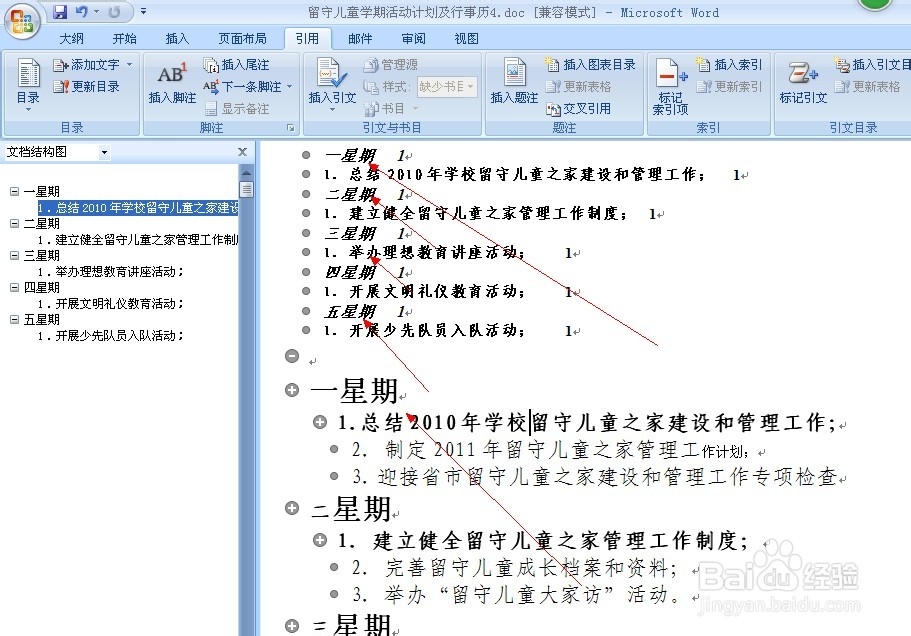 END
END温馨提示:经验内容仅供参考,如果您需解决具体问题(尤其法律、医学等领域),建议您详细咨询相关领域专业人士。免责声明:本文转载来之互联网,不代表本网站的观点和立场。如果你觉得好欢迎分享此网址给你的朋友。转载请注明出处:https://www.i7q8.com/computer/170484.html

 微信扫一扫
微信扫一扫  支付宝扫一扫
支付宝扫一扫 
